Windows10系统管理员账户消失了怎么用Administrator登录的图文教程
时间:2019-12-02 10:00:52来源:装机助理重装系统www.zhuangjizhuli.com作者:由管理员整理分享
近日有Windows10系统用户来反应,在注销了当前用户,想以Administrator登录Windows10系统进行操作,但发现系统在注销后,没有Administrator用户账号可选,找不到Administrator用户的登入选项,不知道该如何处理,对于这个问题该如何解决呢?对此下面小编就来介绍一下电脑管理员账户消失了使用Administrator登录的方法吧。
1、首先,在电脑桌面此电脑右键菜单中,在下拉菜单中点击管理,进入计算机管理;
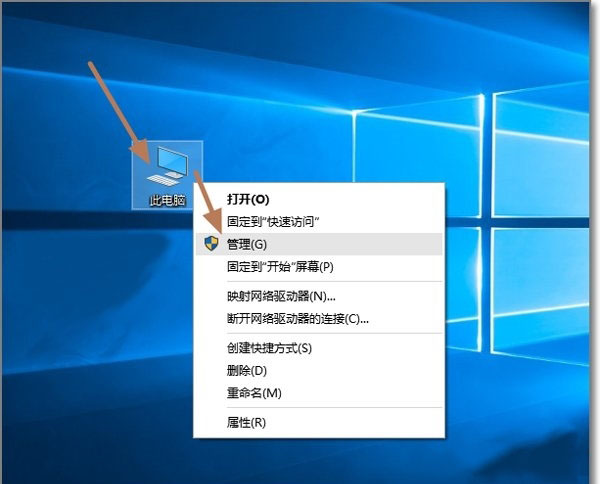
2、然后,在计算机管理(本地),找到并点击本地用户组;
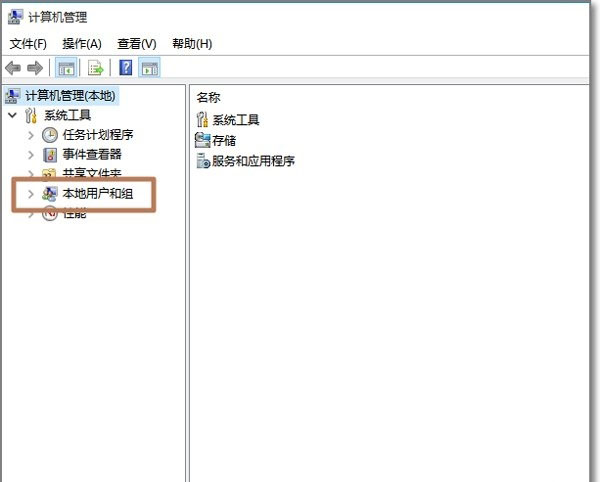
3、在选择用户,在右侧就可以看到Administrator用户与当前用户;
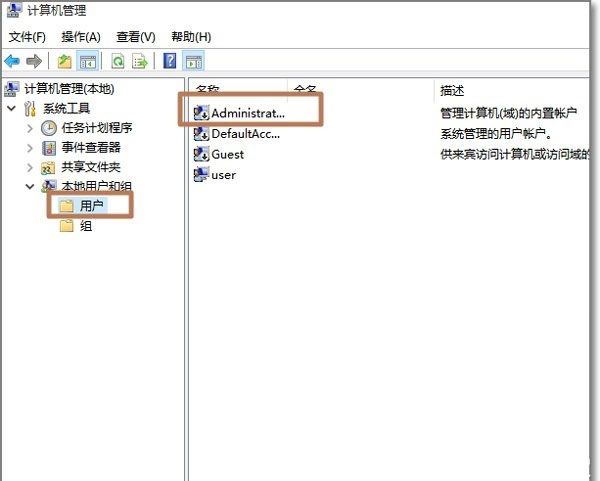
4、选中Administrator用户,右键-属性;
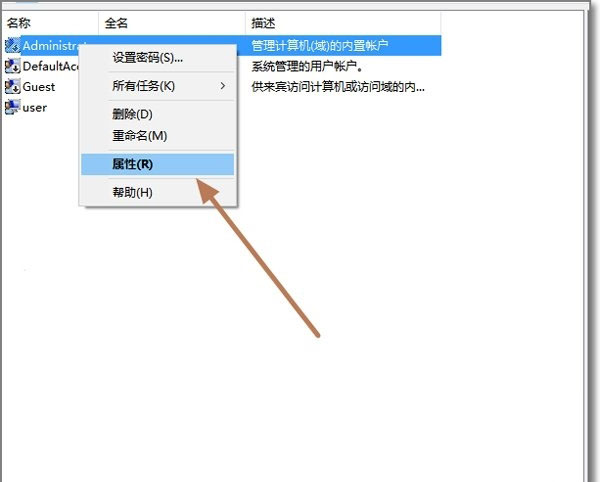
5、就可以看到Administrator被禁用了(这是Win10为了保护系统安全,默认将Administrator禁用);
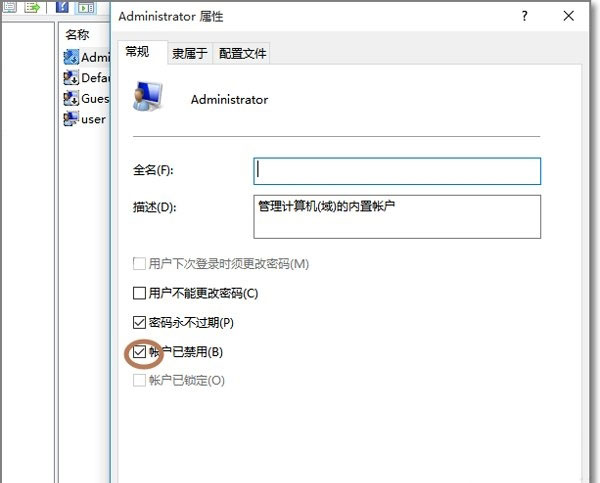
6、在将账户已禁用前面的√去掉,在点击确定;
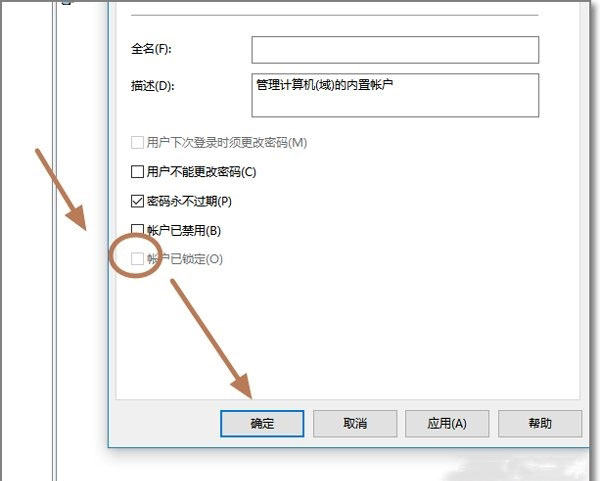
7、最后再注销电脑当前用户,就可以看到Administrator管理账号出现了,就可以选项Administrator登录Windows10了。
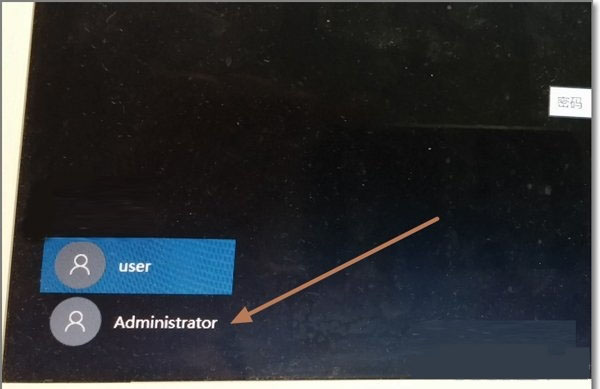
以上就是有关于电脑管理员账户消失了怎么用Administrator登录的图文教程就介绍到这了,如果以后用户也遇到这样的问题,不妨按照教程去解决操作吧,希望这个教程对大家有所帮助。
1、首先,在电脑桌面此电脑右键菜单中,在下拉菜单中点击管理,进入计算机管理;
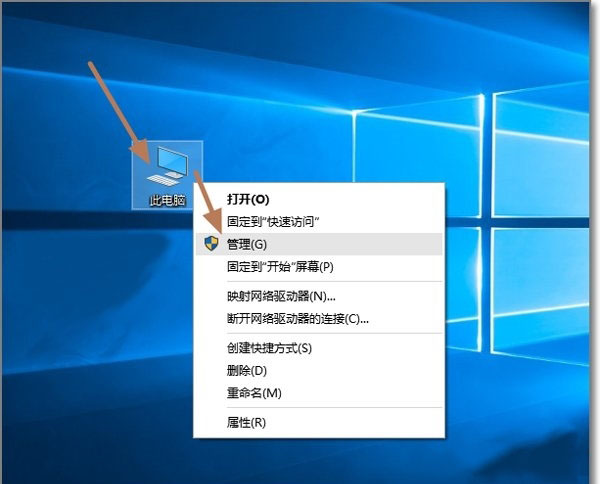
2、然后,在计算机管理(本地),找到并点击本地用户组;
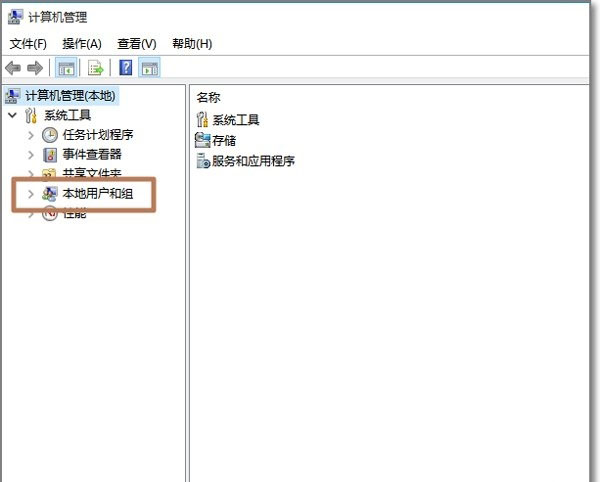
3、在选择用户,在右侧就可以看到Administrator用户与当前用户;
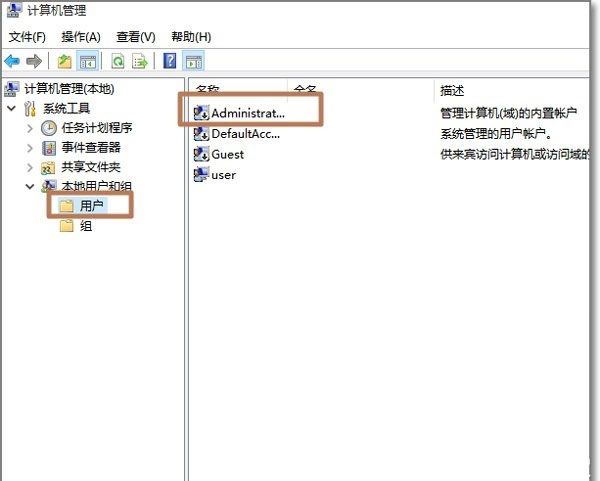
4、选中Administrator用户,右键-属性;
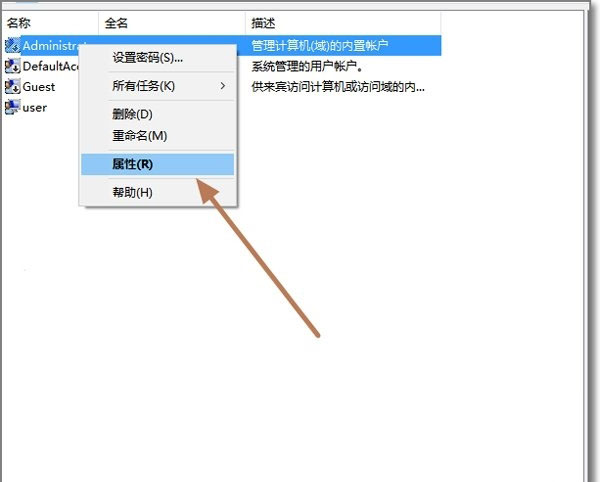
5、就可以看到Administrator被禁用了(这是Win10为了保护系统安全,默认将Administrator禁用);
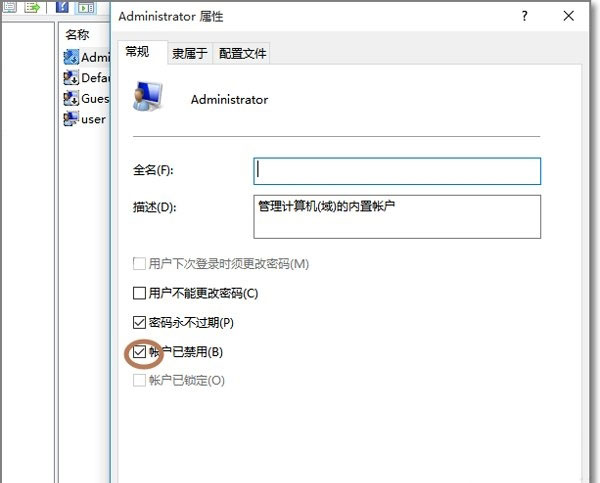
6、在将账户已禁用前面的√去掉,在点击确定;
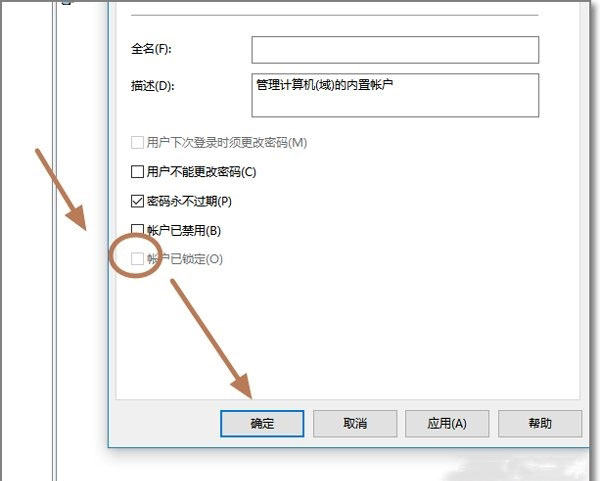
7、最后再注销电脑当前用户,就可以看到Administrator管理账号出现了,就可以选项Administrator登录Windows10了。
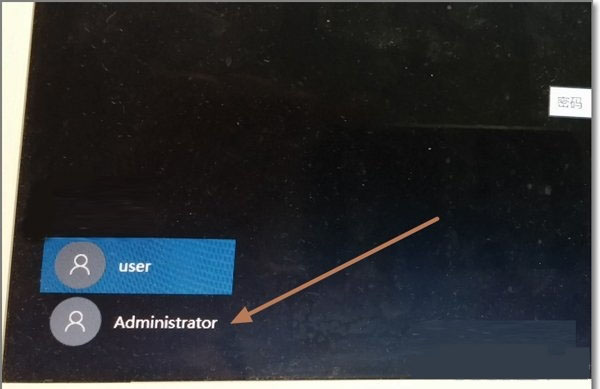
以上就是有关于电脑管理员账户消失了怎么用Administrator登录的图文教程就介绍到这了,如果以后用户也遇到这样的问题,不妨按照教程去解决操作吧,希望这个教程对大家有所帮助。
分享到:
